福昕阅读器截图后打印为PDF文件的方法
时间:2022-08-25 11:46:48作者:极光下载站人气:79
很多小伙伴喜欢使用福昕阅读器来对PDF文件进行查看和编辑操作,因为福昕阅读器中的功能十分的丰富,可以满足我们对于PDF文件的设置需求。在福昕阅读器中还有很多功能能够拓展我们对PDF文件的设置,例如截取PDF文件的一部分保存为新的PDF文件,这个功能十分方便我们将复杂的PDF内容进行分节简化,然后理解消化。这个功能的使用方法也很简单,我们只需要打开截图功能然后选择截图区域,再右键单击选择打印选项,就能进行保存设置了。有的小伙伴可能不清楚具体的操作方法,接下来小编就来和大家分享一下福昕阅读器截图后打印为PDF文件的方法。

方法步骤
1、第一步,我们先打开福昕阅读器,在页面中点击左上角的“文件”选项然后选择“打开”接着在打开页面中选择“计算机”、“浏览”再选择一个自己需要设置的文件点击“打开”
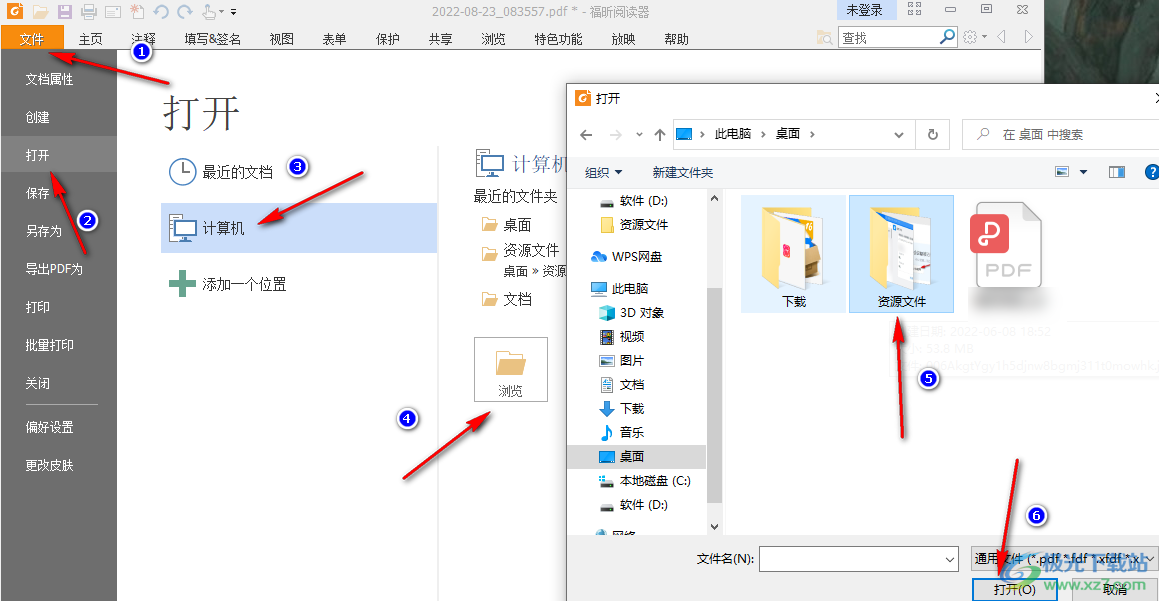
2、第二步,插入文件之后,我们点击“主页”再点击工具栏中的“截图”选项,然后在页面中划出截图的区域
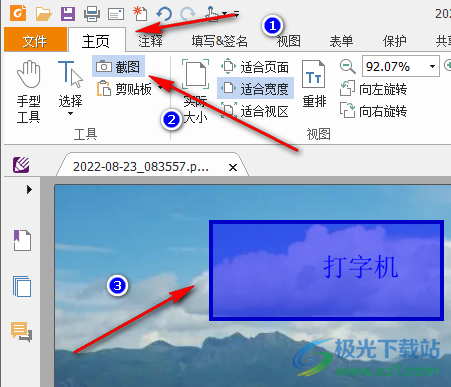
3、第三步,右键单击截图区域,然后在选项列表中选择“打印”选项

4、第四步,在打印页面中,我们将“作为图像打印”进行勾选,然后在“打印范围”处可以看到当前的选择为“选择图像”,接着在方向选项处点击箭头选择“横向”最后点击“确定”即可
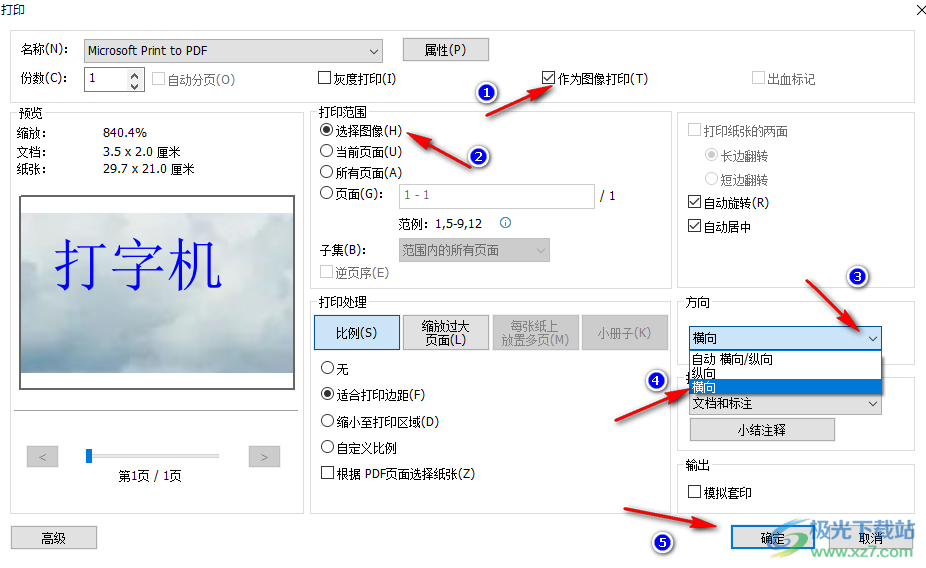
5、第五步,我们看到页面中出现进度框,并且会弹出保存文件的弹框,我们选择保存路径,输入文件名,最后点击“保存”等进度框显示100即可
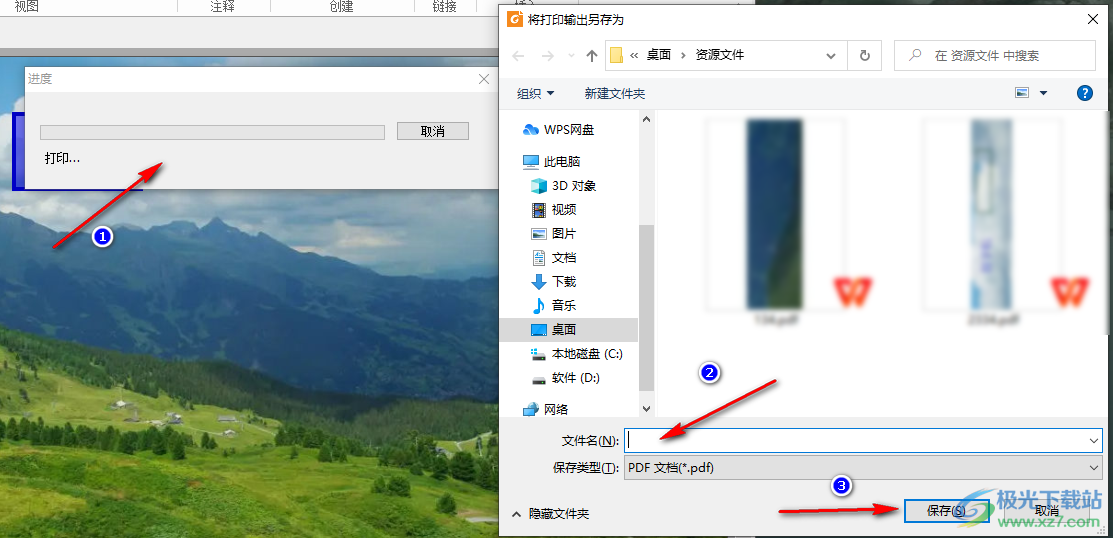
6、第六步,我们重复第一步的步骤打开文件夹找到刚刚保存的文件打开之后就能看到截图打印的效果了

以上就是小编整理总结出的关于福昕阅读器截图后打印为PDF文件的方法,我们打开福昕阅读器然后在页面中打开文件,接着点击主页选项,再选择工具栏中的截图选项,在文件中选取截图区域然后右键单击选择打印,接着完成打印设置即可,感兴趣的小伙伴快去试试吧。
相关推荐
相关下载
热门阅览
- 1百度网盘分享密码暴力破解方法,怎么破解百度网盘加密链接
- 2keyshot6破解安装步骤-keyshot6破解安装教程
- 3apktool手机版使用教程-apktool使用方法
- 4mac版steam怎么设置中文 steam mac版设置中文教程
- 5抖音推荐怎么设置页面?抖音推荐界面重新设置教程
- 6电脑怎么开启VT 如何开启VT的详细教程!
- 7掌上英雄联盟怎么注销账号?掌上英雄联盟怎么退出登录
- 8rar文件怎么打开?如何打开rar格式文件
- 9掌上wegame怎么查别人战绩?掌上wegame怎么看别人英雄联盟战绩
- 10qq邮箱格式怎么写?qq邮箱格式是什么样的以及注册英文邮箱的方法
- 11怎么安装会声会影x7?会声会影x7安装教程
- 12Word文档中轻松实现两行对齐?word文档两行文字怎么对齐?

网友评论